Office 365 : İlkin Qurulum | Tenant Account
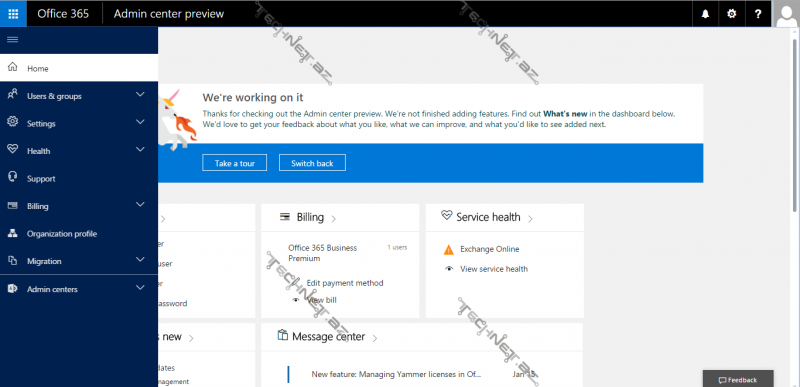
Əziz Dostlar,
Məqaləmizin bu hissəsində Office 365 xidmətindən yararlanmaq üçün ilkin qurulum addımlarını həyata keçirəcəyik. Office 365 xidmətinin bir neçə planında məhsulu sınaqdan keçirmək və imkanları ilə tanış olmaq üçün bizə 30 günlük ödənişsiz istifadə imkanı yaradır. Biz bu imkandan yararlanaraq məqaləmizdə E3 planını seçərək təqdim olunan xidmətlərlə tanış olacağıq. Əgər həqiqi mühitdə müəssisəniz üçün Office 365 xidmətini tətbiq etməyi düşünürsünüzsə, təyin etdiyiniz planı birbaşa online ödəniş vasitəsilə əldə etmək imkanına sahibsiniz. Qeydiyyat zamanı şəxsi və yaxud şirkət məlumatları mütləq doğru şəkildə daxil olunmalıdır.
Qeydiyyat üçün aşağıdakı addımları nəzərdən keçirək (Tenant Account Provisioning).
- Office 365 Enterprise E3 planını (paketini) seçdikdən sonra Trial bölməsinə keçid edirik.
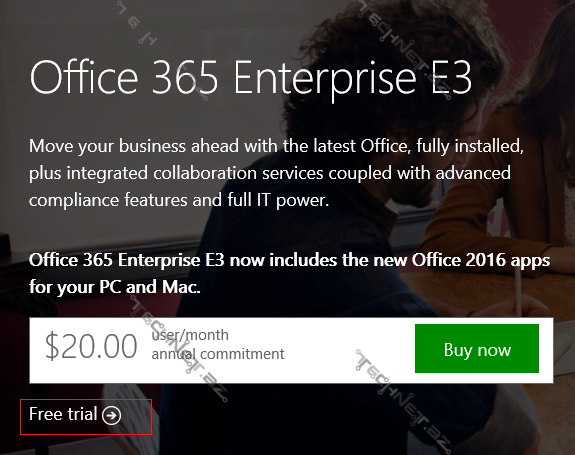
- Öncədə qeyd etdiyim kimi qeydiyyat zamanı məlumatların doğruluğu önəmlidir. Şəkildə qeyd olunmuş 1-ci bölmə (Want to add this to an existing subscription ) : Office 365 üzərində abunəçiliyiniz mövcuddursa yeni planı həmin istifadəçi hesabına əlavə edə bilərsiniz. 2-ci bölmə – Bu bölmə düzgün təyin olunması vacibdir. Sonradan bu bölməni dəyişdirmək mümkün olmayacaq. Səbəbi Bulud xidmətlərinin hər bölgə üçün bəzi təyinatlarının və məhdudiyyətlərinin olmasıdır. Ad Soyad, 4. E-Mail 5. Nömrə 6. Şirkət adı, 7. Təşkilatınızdakı istifadəçilərin təqribi sayı.

- Bu bölmə önəmli bölmələrdən biridir. Istifadəçi adı və şirkət adını daxil edib davam edirik. 1 . İstifadəçi adı bölməsində admin və yaxud buna bənzər adlardan istifadə etməyiniz məqsədə uyğun deyil. Təşkilatınızın adını qeyd etdikdən sonra aşağıda qeyd olunmuş formada portala bağlancaqsınız (Misal: elguc@techentlab.onmicrosoft.com). Bu istifadəçi üçün (Tenant account) təyin olunacaq şifrə maksimum səviyyədə çətin bir şifrə olmalıdır. Qlobal idaretmə hüququna malik olduğu üçün təhlükəsizlik nəzərə alınmalıdır (Növbəti məqalədə bu hesabı daha etibarlı hala daşıyacağıq).
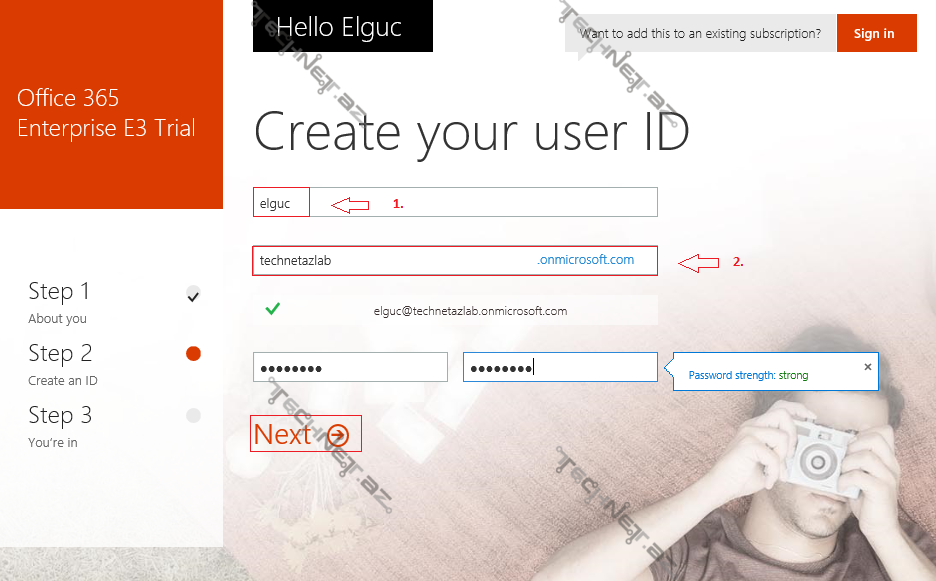
- Qeyd edəcəyiniz nömrəyə təsdiq mesajı göndəriləcək. Əvvələr bir çox hallarda nar mobile nömrələrinə mesaj çatmırdı, hazırda bəzi hallarda bu hal yenə təkrarlanır. Belə hal baş verdiyi zaman zəng metodundan yararlanmağınız məqsədə uyğundur.

- Təqdim olunmuş kodu daxil edib Creat My Account deyərək davam edirik.

- Sistem hesabın yaradılması ilə bağlı bizi məlumatlandırır. Şəkildə qeyd olunmuş 1-ci və 2-ci bəndlərə diqqət yetirin. Portala keçid və bağlanacağınız istifadəçi adı ilə bağlı məlumatlarla qarşılaşacaqsınız.

- Bir-iki dəqiqə içərisində hesabınız hazır olacaq. You’re ready to go.. düyməsinə sıxaraq portala keçid edə bilərik.

- Portala daxil olduqdan sonra boz rəngdə Setting up.. yazılı bölmələrlə ilə qarşılaşacaqsınız.
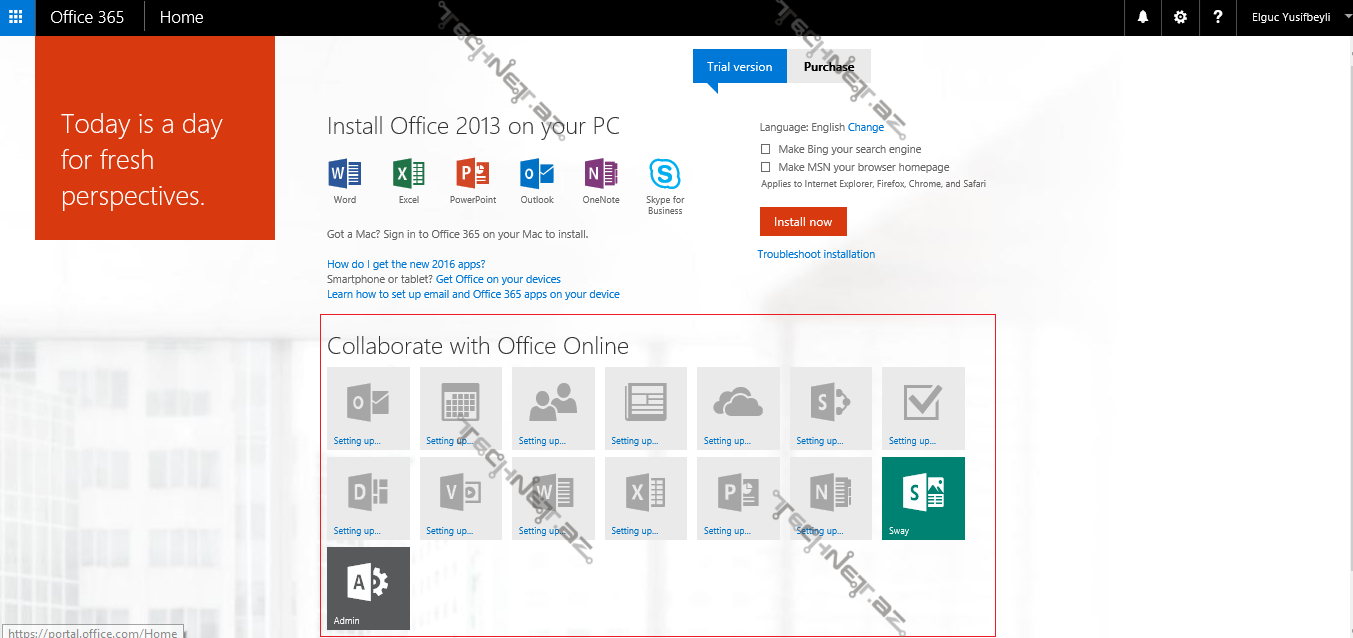
- Bir neçə dəqiqə ərzində artıq həmin bölmələr aktiv hala gələcəkdir (iki-üç dəqiqə sonra refresh düyməsini sıxın). Admin bölməsin daxil olaraq Office 365-in idarəetmə mərkəzinə keçid edirik.

- Office 365 Idaretmə mərkəzinə keçid etdiyimiz zaman aşağıdakı şəkillə qarşılaşırıq. Göründüyü kimi sağ hissədə əsəs bölmələrə keçidlər, mərkəzdə servislərin vəziyyəti, sol hissədə qısa keçidlər və s. mövcuddur. Məqaləmiz daxilində mövcud İdarəetmə mərkəzi incələnməyəcək. Hazırda Microsoft Office 365 üçün yeni idarəetmə mərkəzi təqdim edib. Hələlik sınaq mərhələsində olan yeni görünüş yaxın vaxtlarda abunəçilərin xidmətinə təqdim olunacaq. Bunu nəzərə alaraq. Mövzularımız Office 365-in yeni idarəetmə mərkəzi üzərindən işlənəcək.

- Yeni İdarəetmə Mərkəzi (və yaxud İdarəetmə Paneli).
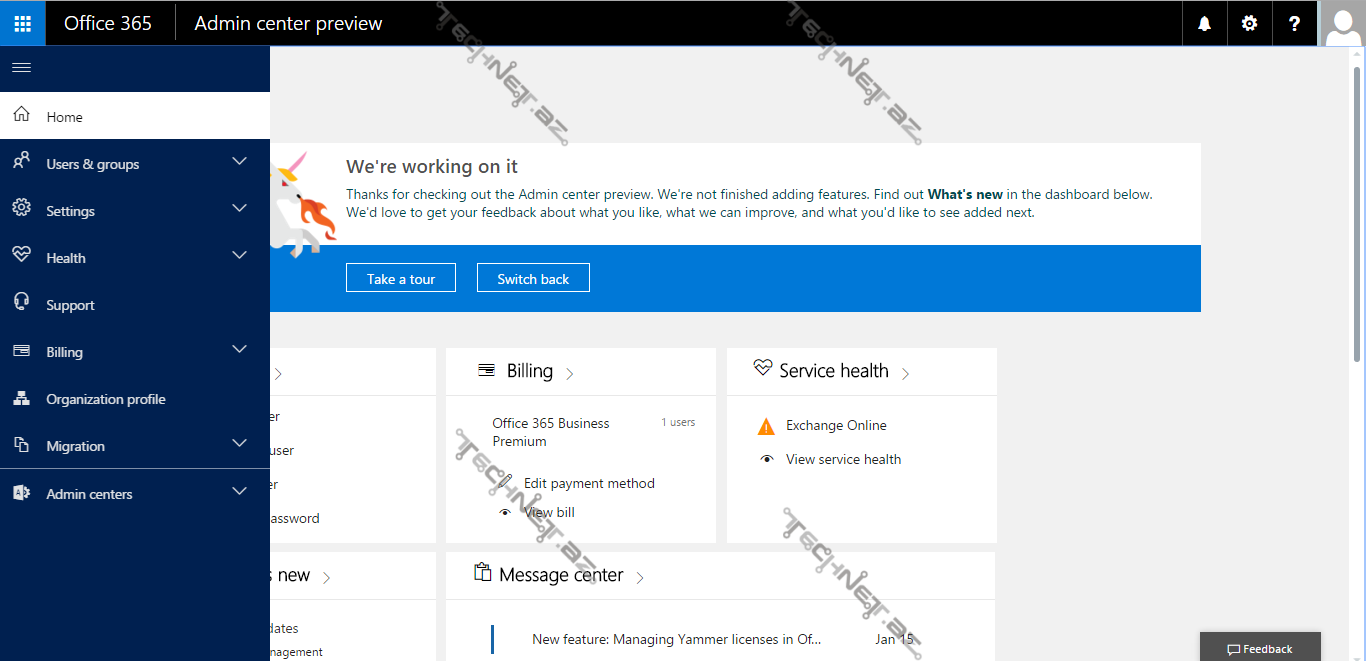
Hələlik mövzumuzu burada yekunlaşdırırıq. Qeyd etmək istərdim ki, Office 365 haqqında yazdığımız məqalələri maksimum səviyyədə sadə tutmağa çalışırıq. Hazırda Azərbaycanda bir o qədər geniş yayılmadığı üçün növbəti məqalələrdə hər bir bölməni sizlər üçün ətraflı incələyib, izahları bəsitləşdirəcəyik.
Yaranmış suallarınızı bu mövzuya aid sual bölməsini sıxaraq bizə ünvanlaya bilərsiniz. Bilgimiz çərçivəsində sizlərə köməklik göstərməyə çalışacağıq. Yararlı olması diləyilə.
Uğurlar







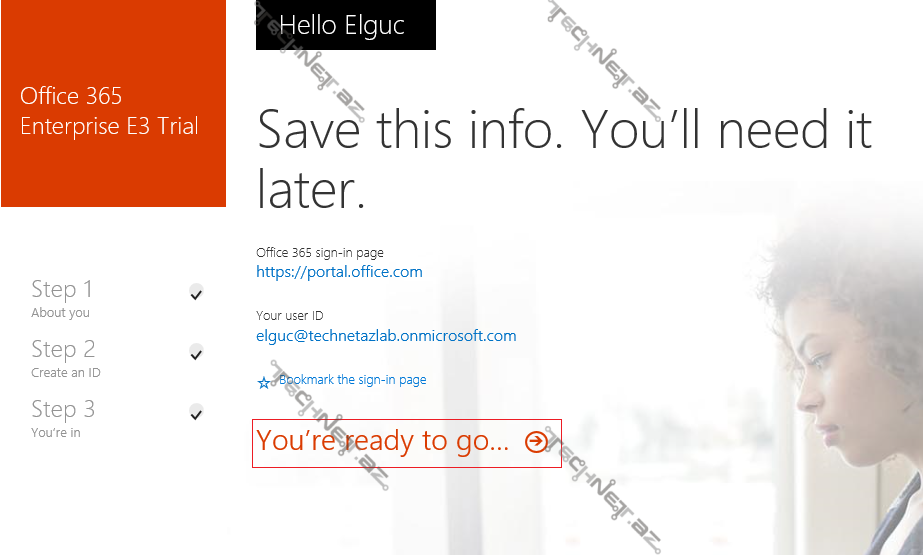
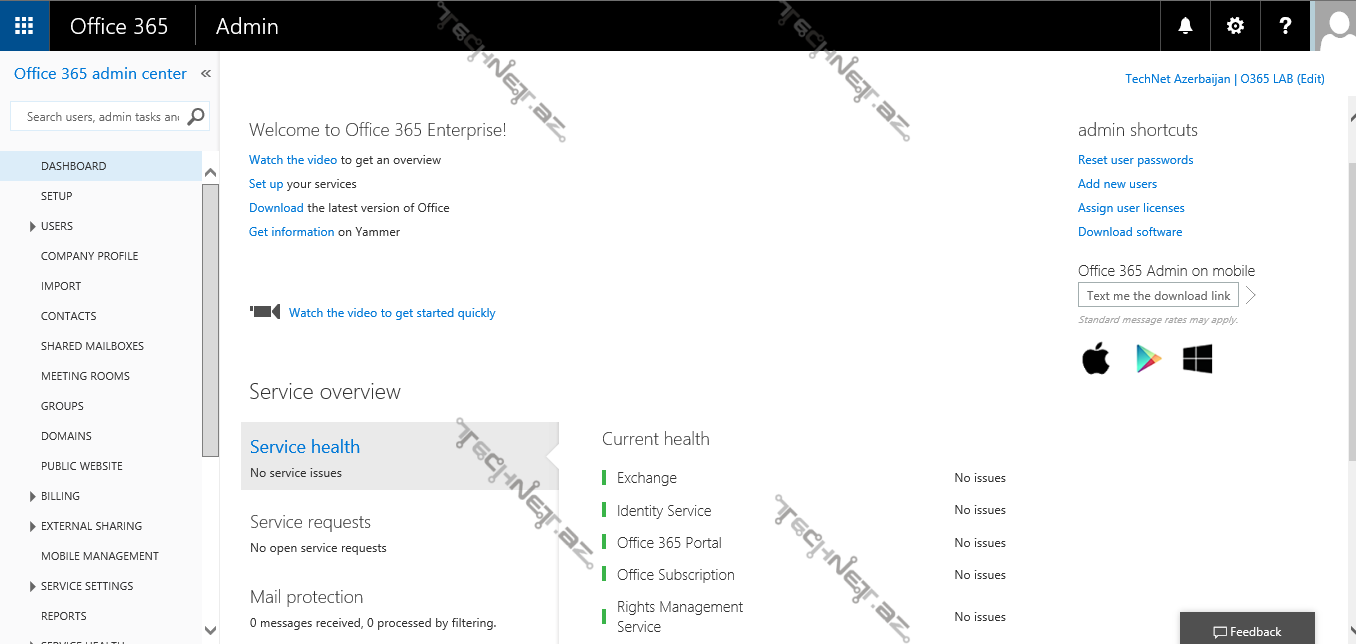

Şərhlər ( 1 )
Sagolun